Edge浏览器更改缓存位置错误怎么回事 Edge浏览器修改缓存位置出现错误如何处理
更新时间:2024-05-02 15:34:00作者:qiaoyun
在使用edge浏览器的时候,都会产生很多缓存,一般会存放在默认的路径中,但是有些人为了方便管理就想要对路径进行修改,可是有用户却遇到了Edge浏览器更改缓存位置错误的情况,不知道是怎么回事,有遇到一样情况的用户们可以跟随着笔者一起来看看Edge浏览器修改缓存位置出现错误的解决方法。
具体方法如下:
1、打开系统默认的浏览器的路径位置,然后将文件夹中的“Cache”文件夹删除。
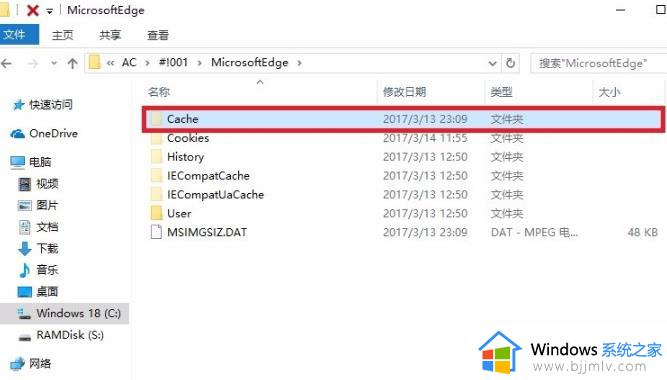
2、右击任务栏中的开始,在选项中选择“命令提示符(管理员)”。
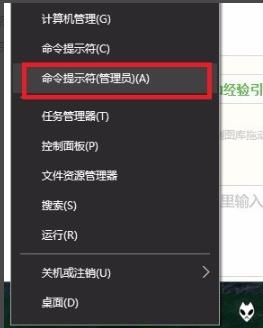
3、在命令提示符窗口输入“mklink /D ”C:Users用户名 AppDataLocalPackagesMicrosoft.MicrosoftEdge_8AC#!001MicrosoftEdgeCache“ ”S:TEMP“”命令,按下回车键。注意:当中的空格不能丢,命令中的两组引号内的分别是浏览器原本的缓存目录和更改后的目录,直接复制自己的实际目录就可以了。
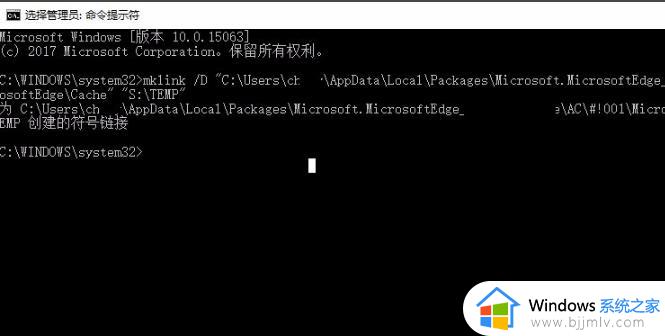
4、最后再次回到edge浏览器的路径位置,如果Cache文件夹变为快捷方式即说明更改成功。
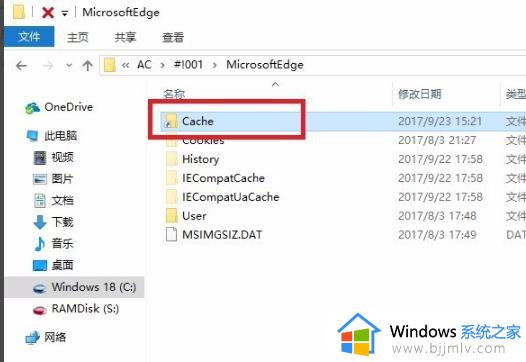
上述给大家介绍的就是Edge浏览器更改缓存位置错误的详细解决方法,有遇到一样情况的话可以参考上述方法步骤来进行修改,希望可以帮助刅大家。
Edge浏览器更改缓存位置错误怎么回事 Edge浏览器修改缓存位置出现错误如何处理相关教程
- Edge浏览器如何清理缓存 edge浏览器怎么删除缓存
- edge浏览器自动删除缓存文件方法 edge浏览器怎么设置自动清理缓存
- 如何清理谷歌浏览器的缓存 谷歌浏览器怎样清理缓存
- 浏览器清理缓存怎么清理 浏览器清理缓存怎么操作
- 浏览器的缓存怎么清除缓存 浏览器清理缓存怎么操作
- Edge浏览器网站拼写错误保护怎么设置 Edge浏览器网站拼写错误保护设置方法
- 谷歌浏览器清理缓存方法 谷歌浏览器清除缓存如何操作
- 怎么清理谷歌浏览器缓存 清理谷歌浏览器缓存在哪里
- 浏览器清除缓存怎么弄 清理浏览器缓存怎么操作
- 谷歌浏览器缓存的视频在哪个文件夹里面 chrome谷歌浏览器视频缓存位置介绍
- 惠普新电脑只有c盘没有d盘怎么办 惠普电脑只有一个C盘,如何分D盘
- 惠普电脑无法启动windows怎么办?惠普电脑无法启动系统如何 处理
- host在哪个文件夹里面 电脑hosts文件夹位置介绍
- word目录怎么生成 word目录自动生成步骤
- 惠普键盘win键怎么解锁 惠普键盘win键锁了按什么解锁
- 火绒驱动版本不匹配重启没用怎么办 火绒驱动版本不匹配重启依旧不匹配如何处理
电脑教程推荐
win10系统推荐